Come attivare un libro su bSmart
Hai acquistato un libro scolastico e ti piacerebbe consultarlo su bSmart ma non hai trovato l’opzione giusta per attivare la sua versione digitale? Sei uno studente e vorresti attivare i libri scelti dai tuoi insegnanti su bSmart ma non sai bene come procedere? Se la risposta ad almeno una di queste domande è affermativa, non preoccuparti: sei capitato nel posto giusto al momento giusto!
Con la guida di oggi, infatti, ti spiegherò come attivare un libro su bSmart fornendoti tutte le indicazioni necessarie per riuscire nel tuo intento. Oltre alla procedura dettagliata per attivare la versione digitale di un libro cartaceo tramite il suo codice di attivazione, troverai anche le istruzioni per attivare un libro acquistato su bSmart Store, il negozio online di bSmart sul quale sono disponibili migliaia di testi scolastici in versione digitale.
Se è proprio quello che volevi sapere, non perdiamo altro tempo prezioso e vediamo come procedere. Mettiti comodo, prenditi tutto il tempo che ritieni opportuno e dedicati alla lettura dei prossimi paragrafi. Seguendo le indicazioni che sto per darti e provando a metterle in pratica, ti assicuro che attivare un libro digitale su bSmart sarà davvero un gioco da ragazzi. Scommettiamo?
Indice
Operazioni preliminari
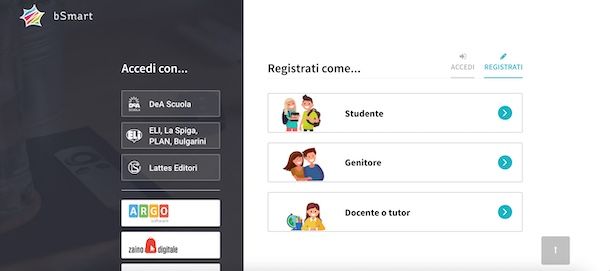
Prima di entrare nel vivo di questo tutorial e spiegarti come attivare un libro su bSmart, ti sarà utile sapere che per accedere al servizio in questione e richiedere la copia digitale dei propri libri è necessario disporre di un account.
Se non ti sei ancora registrato su bSmart, collegati dunque al sito ufficiale del servizio, fai clic sulla voce Accedi o registrati, in alto a destra, e seleziona la scheda Registrati. A questo punto, puoi scegliere di creare un nuovo account su bSmart utilizzando un account Facebook, un account Google o tramite uno degli altri servizi disponibili (es. DeA Scuola, Zaino Digitale, Lattes Editori ecc.).
Se, invece, preferisci registrarti utilizzando il tuo indirizzo email, indica la tipologia di account che intendi creare selezionando l’opzione di tuo interesse tra Studente (solo se hai compiuto almeno 14 anni), Genitore e Docente o tutor e compila il modulo di registrazione con i tuoi dati personali.
Inserisci, quindi, i dati richiesti nei campi Nome, Cognome, Data di nascita e Indirizzo email, crea una password sicura che dovrai utilizzare per accedere al tuo account bSmart, inserendola nei campi Password e Conferma password, e clicca sul pulsante Prosegui.
Adesso, se sei uno studente o un insegnante, specifica lo stato, la regione e la città della tua scuola e apponi il segno di spunta accanto all’opzione di tuo interesse tra Scuola primaria o secondaria statale o paritaria, Scuola privata o non in elenco e Università, formazione post-diploma ecc., per specificare la tipologia di scuola che frequenti o nella quale insegni.
Nel caso in cui tu abbia selezionato l’opzione Scuola primaria o secondaria statale o paritaria, inserisci anche il nome della tua scuola nel campo Scrivi il nome della scuola o l’indirizzo e selezionala nei risultati della ricerca comparsi a schermo. Infine, specifica il tuo corso tramite l’apposito menu a tendina e premi sul pulsante Prosegui.
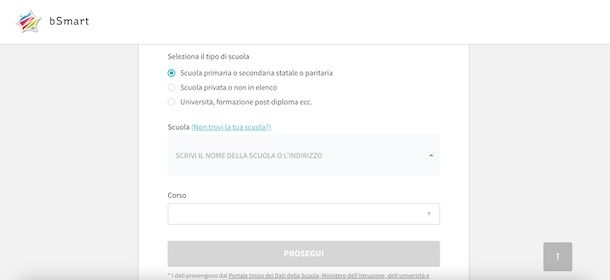
A questo punto, apponi il segno di spunta accanto alle opzioni Confermo di aver letto e accettato i Termini e le condizioni, Confermo di aver preso visione dell’Informativa sulla privacy e il trattamento dei dati personali e Non sono un robot e premi sul pulsante Registrati, per registrarti su bSmart.
Infine, accedi alla tua casella di posta elettronica, individua l’email inviata da bSmart e clicca sul pulsante Conferma l’account, per attivare il tuo account e completare la registrazione. Se hai creato un account Genitore, al primo accesso potrai creare un nuovo account Studente (nel caso in cui tuo figlio abbia meno di 14 anni) o collegarne uno già esistente.
Ti segnalo che è possibile registrarsi su bSmart anche tramite l’app My bSmart per dispostivi Android (disponibile anche su store alternativi, per i device senza servizi Google) e iPad e la procedura è pressoché identica a quanto ti ho appena indicato per creare un nuovo account da computer.
Come attivare libro digitale su bSmart
Tutto quello che devi fare per attivare libro digitale su bSmart è accedere alla sezione Attiva libro del servizio, selezionare l’editore del libro che hai acquistato in copia cartacea e inserire il codice del libro in questione. Se sei uno studente, puoi anche visualizzare l’elenco dei libri adottati dalla tua classe e attivare quelli di tuo interesse. Trovi tutto spiegato nel dettaglio proprio qui sotto.
Come studente
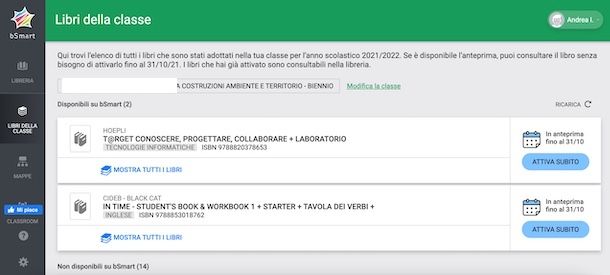
Per attivare un libro su bSmart come studente, collegati al sito ufficiale del servizio e, se ancora non lo hai fatto, accedi al tuo account: premi, quindi, sull’opzione Accedi o registrati, in alto a destra, inserisci i tuoi dati nei campi Email e Password e clicca sul pulsante Accedi.
Adesso, se hai acquistato un libro in formato cartaceo e vuoi ottenerne la copia digitale su bSmart, seleziona l’opzione Attiva un libro collocata nel menu in alto e indica l’editore del libro in tuo possesso scegliendo tra quelli elencanti nella schermata Scegli l’editore del libro che vuoi attivare.
Fatto ciò, non devi far altro che inserire il codice stampato sul tuo libro (solitamente è indicato nella seconda di copertina) nel campo apposito e cliccare sul pulsante Conferma, in modo da ottenere la copia digitale del libro in questione.
Per esempio, se ti stai chiedendo come attivare un libro Loescher su bSmart, accedi alla sezione Attiva un libro, premi sulla voce Loescher Editore, inserisci il codice del libro nel campo Inserisci il codice e premi sul pulsante Conferma.
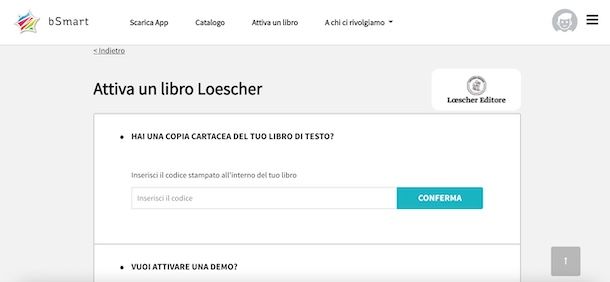
Se, invece, vuoi visualizzare l’elenco dei libri adottati dalla tua classe, clicca sul pulsante ☰, in alto a destra, e seleziona l’opzione My bSmart dal menu apertosi. Premi, poi, sulla voce Libri della classe collocata nella barra laterale a sinistra e, nella nuova schermata visualizzata, assicurati che la scuola e la classe indicati siano corretti. In caso contrario, premi sul pulsante Modifica la classe e indica i dati corretti.
A questo punto, puoi visualizzare l’elenco completo dei libri scelti dai tuoi insegnanti divisi tra Disponibili su bSmart e Non disponibili su bSmart. Nel primo caso, individua il libro di testo che desideri attivare, clicca sul pulsante Attiva subito e, se hai già acquistato la tua copia, premi sull’opzione Attiva. Inserisci, quindi, il codice del libro in questione nel campo apposito e clicca sul pulsante Conferma per ottenerne la copia digitale.
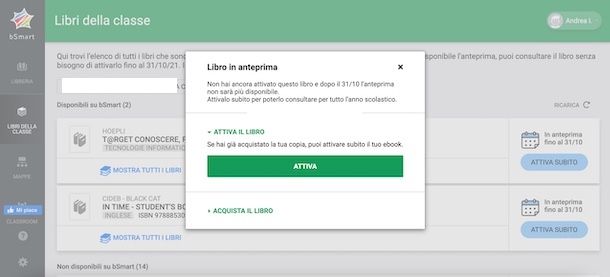
Come dici? Non hai ancora acquistato una copia del libro che intendi attivare? In tal caso, dopo aver selezionato l’opzione Attiva sùbito, premi sulla voce Acquista il libro e, se disponibile, scegli se acquistarlo in versione cartacea su Amazon o in versione digitale su bSmart Store.
Nel primo caso, dopo aver ricevuto il libro, potrai attivarlo sia accedendo alla sezione Attiva libro che alla sezione Libri della classe, così come ti ho indicato nelle righe precedenti di questa guida. Se, invece, hai scelto di acquistare la copia digitale su bSmart Store, collegati alla pagina Attiva i libri acquistati su bSmart Store, inserisci il codice di attivazione che ti è stato inviato da bSmart tramite email nel campo apposito e clicca sul pulsante Conferma, per attivare il libro in questione.
Ti sarà utile sapere che se un libro adottato dalla tua classe non è disponibile su bSmart (e quindi compare nella sezione Non disponibili su bSmart), premendo sulle opzioni Scopri di più e Versione cartacea potrai acquistarlo su Amazon in copia cartacea. Tieni presente, però, che non potrai consultarlo su bSmart.
Infine, ti segnalo che tutti i libri attivati su bSmart sono consultabili accedendo alla sezione My bSmart e premendo sulla voce Libreria. Oltre alla versione Web a cui ho fatto riferimento fin qui, My bSmart è disponibile anche sotto forma di applicazione per Windows, macOS e Linux, scaricabile gratuitamente dal sito ufficiale di bSmart. Tuttavia, utilizzando l’app in questione non è possibile attivare nuovi libri ma solo visualizzare quelli già attivati.
Anche l’app My bSmart per dispositivi Android e iPad consente esclusivamente la consultazione dei libri già attivati: per ottenere la copia digitale di un libro, puoi utilizzare il browser installato sul tuo dispositivo (es. Chrome su Android e Safari su iPhone/iPad) e seguire le indicazioni che ti ho appena fornito per attivare un libro da computer.
Come docente
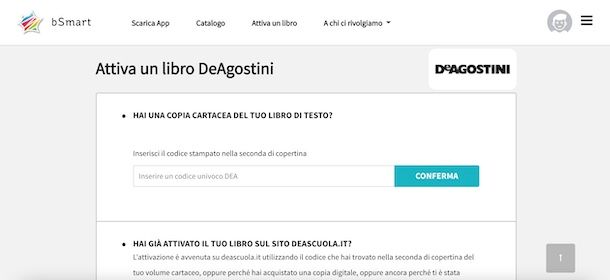
La procedura per attivare un libro su bSmart come docente è pressoché identica a quanto ti ho indicato in precedenza per farlo come studente. In questo caso, però, accedendo alla sezione My bSmart non è ovviamente disponibile l’opzione La mia classe che consente di visualizzare e attivare i libri scelti dagli insegnanti.
Per procedere, sia da computer che da smartphone e tablet, collegati dunque al sito ufficiale di bSmart e accedi al tuo account. Fatto ciò, per ottenere la copia digitale di un libro che hai acquistato in versione cartacea, premi sull’opzione Attiva un libro, seleziona l’editore del libro in tuo possesso tra quelli elencanti nella schermata Scegli l’editore del libro che vuoi attivare, inserisci il codice di attivazione stampato all’interno del libro nel campo apposito e clicca sul pulsante Conferma.
Per capire meglio, facciamo un esempio pratico. Se la tua intenzione è attivare un libro De Agostini su bSmart, accedi alla sezione Attiva un libro del tuo account, seleziona De Agostini e, dopo aver recuperato il codice univoco DEA stampato all’interno del libro, inseriscilo nel campo apposito. Premi, poi, sul pulsante Conferma e il gioco è fatto.
Ti segnalo che per alcuni editori, compreso De Agostini, è possibile attivare un libro anche su DeA Scuola, il servizio online di De Agostini Scuola (società che fa capo a De Agostini Editore) e che, appunto, consente anche l’attivazione della versione digitale dei libri cartacei. Se hai creato un account DeA Scuola e hai già attivato il libro in questione, per consultarlo su bSmart è sufficiente collegare i due servizi.
Per farlo, premi sulla tua foto (o sull’icona dell’omino se non hai personalizzato il tuo bSmart), in alto a destra, seleziona l’opzione Profilo dal menu apertosi e premi sulla voce Account collegati. Nella nuova schermata visualizzata, individua il box relativo a DeA Scuola, clicca sul relativo pulsante Collega account, inserisci i dati del tuo account DeA Scuola nei campi Email e Password e premi sul pulsane Accedi, per collegare i due account.
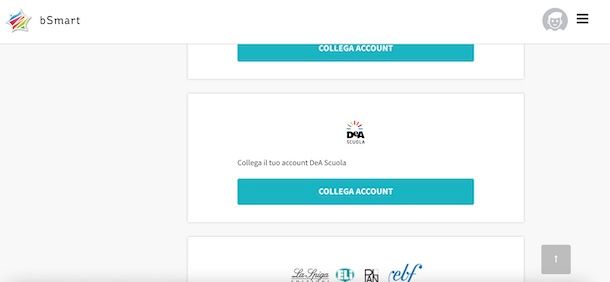
Automaticamente, tutti i libri che hai precedentemente attivato su DeA Scuola, saranno disponibili nella sezione Libreria di My bSmart, alla quale puoi accedere premendo sul pulsante ☰, in alto a destra, e selezionando l’opzione My bSmart.
Come dici? Vuoi attivare un libro acquistato su bSmart Store? In tal caso, dopo aver ricevuto il codice di attivazione del libro in questione tramite email, collegati al sito ufficiale di bSmart, inserisci il codice in questione nel campo Inserisci codice xxxxxx e clicca sul pulsante Conferma, per aggiungere il tuo libro alla sezione Libreria di My bSmart.
Come genitore
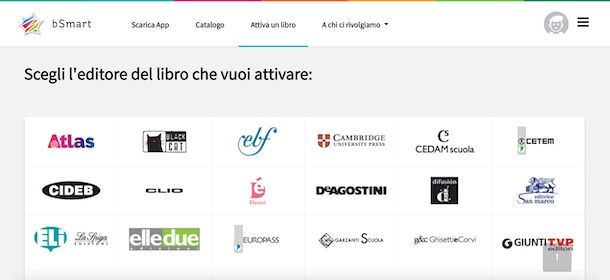
Se sei un genitore e vuoi attivare un libro digitale su bSmart, puoi seguire le indicazioni che ti ho fornito in precedenza per attivare un libro come docente. Infatti, la procedura sia per ottenere la copia digitale di un libro in formato cartaceo che per riscattare un libro digitale acquistato su bSmart Store è pressoché identica.
L’unica differenza è che se hai collegato al tuo account genitore più di un account studente, in fase di attivazione di un nuovo libro dovrai indicare per quale account rendere disponibile il libro in questione selezionando quello di tuo interesse tramite il menu a tendina Seleziona a chi vuoi attivare il libro.
In caso di problemi
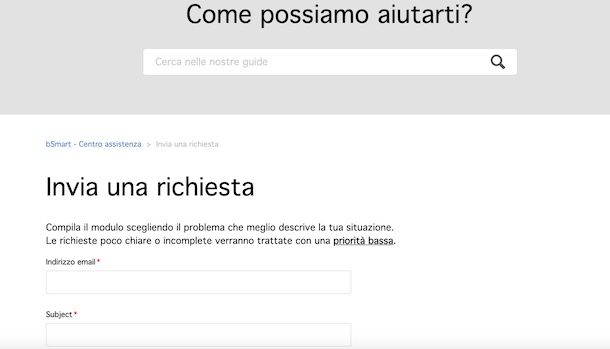
Se stai riscontrando problemi nell’attivazione di un libro su bSmart, puoi segnalare la problematica riscontrata e ottenere supporto tramite email dallo staff del servizio.
Per richiedere assistenza, collegati al sito di supporto di bSmart, inserisci il tuo indirizzo email nel campo apposito e, tramite il menu a tendina Sono un, indica se sei uno studente, un genitore o un docente. Inserisci, poi, l’oggetto del tuo messaggio nel campo Subject e seleziona l’opzione Attivare/accedere a un libro nel mio account nel menu a tendina Ho bisogno del vostro aiuto per.
Nella sezione Sono registrato con lo stesso indirizzo a, apponi il segno di spunta accanto alla voce bSmart e a tutte le altre opzioni di tuo interesse (es. DeA Scuola) e, se lo desideri, indica il dispositivo sul quale stai riscontrando problemi selezionandolo nel menu a tendina Quale dispositivo stai usando?.
Fatto ciò, specifica i dati del libro con il quale stai avendo problemi nei campi Titolo completo del libro, Editore del libro, Codice ISBN del libro e Codice di attivazione del libro e descrivi dettagliatamente la problematica riscontata nel campo Descrivi il tuo problema. Premi, poi, sull’opzione Aggiungi un file, per caricare eventuali allegati (es. uno screen della schermata di errore) e clicca sul pulsante Invia, per inviare la tua richiesta.
Tieni presente che le richieste poco chiare o incomplete verranno trattate con una priorità bassa. Per ottenere una risposta in tempi brevi, ti consiglio di inserire tutti i dati richiesti e di specificare chiaramente il tuo problema fornendo più informazioni possibili.

Autore
Salvatore Aranzulla
Salvatore Aranzulla è il blogger e divulgatore informatico più letto in Italia. Noto per aver scoperto delle vulnerabilità nei siti di Google e Microsoft. Collabora con riviste di informatica e cura la rubrica tecnologica del quotidiano Il Messaggero. È il fondatore di Aranzulla.it, uno dei trenta siti più visitati d'Italia, nel quale risponde con semplicità a migliaia di dubbi di tipo informatico. Ha pubblicato per Mondadori e Mondadori Informatica.






